解决win11应用商店点击无反应的方法
 发布于2024-11-16 阅读(0)
发布于2024-11-16 阅读(0)
扫一扫,手机访问
win11系统的应用商店中更新了很多的全新特色软件可以方便大家的使用,但是有不少在更新之后出现了打不开的情况,下面就给你们带来了win11应用商店点了没反应解决方法,快来一起看看怎么解决吧。
win11应用商店点了没反应:
1、首先在Win11系统桌面,右击下方任务栏开始,在弹出菜单选择“WIndows Powershell”。
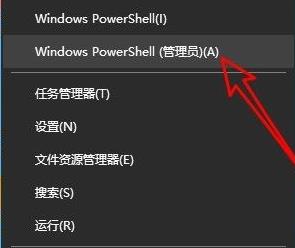
2、然后在打开的窗口中输入命令:Get-AppxPackage -allusers | Select Name, PackageFullName。
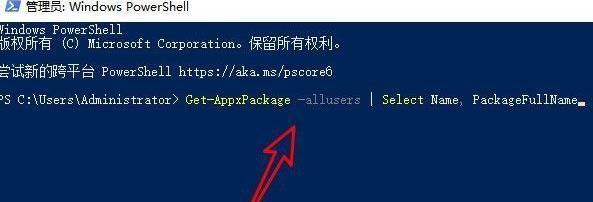
3、在出现的窗口中找到Windowsstore对应的值,并复制其后面的数值数据。
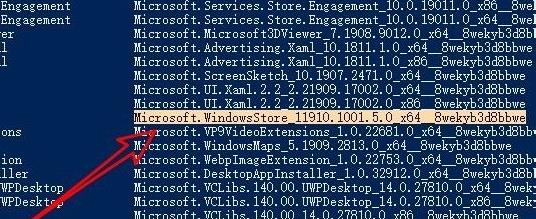
4、随后在下面的窗口中输入:
Add-appxpackage -register "C:\Program Files\WindowsApps\Microsoft.WindowsStore_11910.1001.5.0_x64__8wekyb3d8bbwe\appxmanifest.xml"-disabledevelopmentmode,
注意要将中间对应的值换成我们上面复制的详细数值。
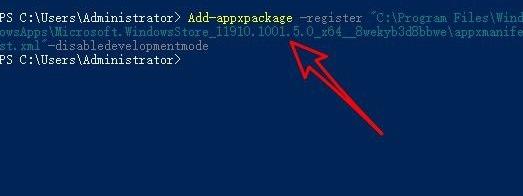
5、设置完成后win11系统就会自动开始重新部署商店。
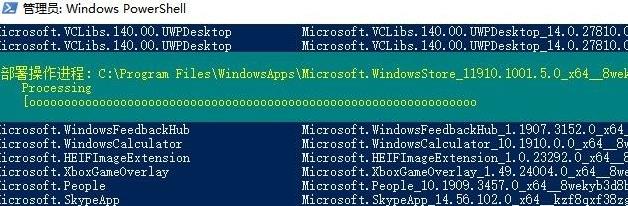
6、最后就可以让你正常打开和使用应用商店了。
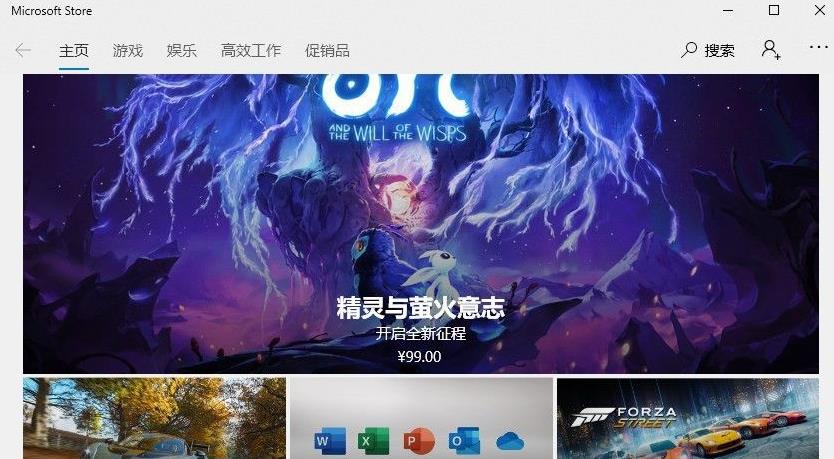
本文转载于:https://m.somode.com/course/12536.html 如有侵犯,请联系admin@zhengruan.com删除
上一篇:禁用Win10家庭版自动更新
产品推荐
-

售后无忧
立即购买>- DAEMON Tools Lite 10【序列号终身授权 + 中文版 + Win】
-
¥150.00
office旗舰店
-

售后无忧
立即购买>- DAEMON Tools Ultra 5【序列号终身授权 + 中文版 + Win】
-
¥198.00
office旗舰店
-

售后无忧
立即购买>- DAEMON Tools Pro 8【序列号终身授权 + 中文版 + Win】
-
¥189.00
office旗舰店
-

售后无忧
立即购买>- CorelDRAW X8 简体中文【标准版 + Win】
-
¥1788.00
office旗舰店
-
 正版软件
正版软件
- 如何使用备份文件还原win11更新后的系统
- 备份是我们日常使用系统时保护文件非常重要的操作,很多朋友都可以通过备份来防止文件丢失。但是在更新win11系统后,大家不知道应该如何还原备份文件了,其实方法和之前是一样的,下面就一起来看看吧。win11更新后怎么还原备份文件1、首先我们在开始菜单中找到“设置”2、接着进入windows“更新和安全”,然后在左侧边栏中找到“备份”3、然后在右侧选择“更多选项”然后点击“从当前的备份还原文件”即可。
- 3分钟前 win 备份 还原 0
-
 正版软件
正版软件
- 如何正确安装vcruntime140.dll文件
- 最近很多的小伙伴们的win10电脑系统都在运行游戏的过程中出现了丢失“vcruntime140.dll”无法运行程序的问题。那么这个丢失的dll文件下载回来了应该怎么安装呢?一起来看看吧。vcruntime140.dll怎么安装win101、首先,让我能下载一个最新的。2、对下载好的安装包进行解压,可以得到两个文件,分别对应不同的系统。复制对应系统的文件到系统目录下,x86是32位电脑系统文件。32位系统目录在C盘windows\system3264位系统的位置是c盘windows\syswow643、复
- 13分钟前 安装 dll VCRUNTIME 0
-
 正版软件
正版软件
- 微软发布了Win11 Build 2262x.1537预览版,并附有KB5022910更新的内容汇总
- 微软于今天面向Beta频道的WindowsInsider项目成员,发布了适用于Win11的KB5022910累积更新,升级之后版本号为Build22621.1537和Build22624.1537。微软在今天发布的官方更新日志中,再次强调了两个版本之间的区别:Win11Build22624.1537:默认启用新功能/新特性Win11Build22621.1537:默认禁用新功能/新特性附该预览版更新内容如下:为文件管理器右键菜单引入键盘快捷键用户在文件管理器中右键,在跳出的XAML菜单中,可以看到新的键盘
- 28分钟前 win11 更新内容 KB5022910 0
-
 正版软件
正版软件
- 升级Windows 10到Windows 11的优缺点分析
- 很多朋友有条件升级win11,但是在纠结要不要升级,所以今天给大家带来了windows10升级win11的利弊,从而根据自己的使用需求和习惯来判断到底升不升win11。windows10升级win11的利弊:一、利1、语音识别技术,可以完成语音转文字的输入。2、更便捷的多桌面控制,能够快速创建、拖拽应用分享。3、自动保存应用,关机后下次开机能快速打开。4、更加自由、泛用性更高的多窗口布局模式。5、自动同步功能,切换账户更加方便。6、自动查找设备,在设备丢失后可以在地图上定位找回。弊:1、影响开始菜单空间的
- 43分钟前 Windows 升级 win 0
-
 正版软件
正版软件
- Windows 10电脑的本地系统服务主机遭受网络限制
- 对于一些正在使用win10操作系统的用户来说,有的时候可能会遇到win10电脑的服务主机出现本地系统网络受限的情况。我们可以在服务和应用程序中进行修复。详细内容请见下文~win10电脑服务主机本地系统网络受限1、打开win10左下角的开始菜单,搜索“计算机管理”,打开“计算机管理”页面;2、在打开的窗口中依次展开“服务和应用程序”、“服务”,找到名为“ConnectedUserExperiencesandTelemetry”的服务;3、右键“ConnectedUserExperiencesandTelem
- 58分钟前 win 电脑服务 网络受限 0
最新发布
-
 1
1
- KeyShot支持的文件格式一览
- 1618天前
-
 2
2
- 优动漫PAINT试用版和完整版区别介绍
- 1658天前
-
 3
3
- CDR高版本转换为低版本
- 1803天前
-
 4
4
- 优动漫导入ps图层的方法教程
- 1658天前
-
 5
5
- ZBrush雕刻衣服以及调整方法教程
- 1654天前
-
 6
6
- 修改Xshell默认存储路径的方法教程
- 1670天前
-
 7
7
- Overture设置一个音轨两个声部的操作教程
- 1648天前
-
 8
8
- PhotoZoom Pro功能和系统要求简介
- 1824天前
-
 9
9
- 优动漫平行尺的调整操作方法
- 1655天前
相关推荐
热门关注
-

- Xshell 6 简体中文
- ¥899.00-¥1149.00
-

- DaVinci Resolve Studio 16 简体中文
- ¥2550.00-¥2550.00
-

- Camtasia 2019 简体中文
- ¥689.00-¥689.00
-

- Luminar 3 简体中文
- ¥288.00-¥288.00
-

- Apowersoft 录屏王 简体中文
- ¥129.00-¥339.00